
Ang pagkonektar sa VPN Windows Windows Server gidala pinaagi sa PPPP. Angayan nga buhaton kana nga buhaton ang parehas sa Hamachi o TeamViewer labi ka dali, labi ka dali ug luwas.
Paghimo usa ka VPN Server
Open Listors Listurs Listurs. Ang labing kadali nga paagi sa paghimo niini mao ang pagpugos sa mga yawe sa Win + R sa bisan unsang bersyon sa Windows ug mosulod sa NCPA.CPL, dayon i-press ang Enter.
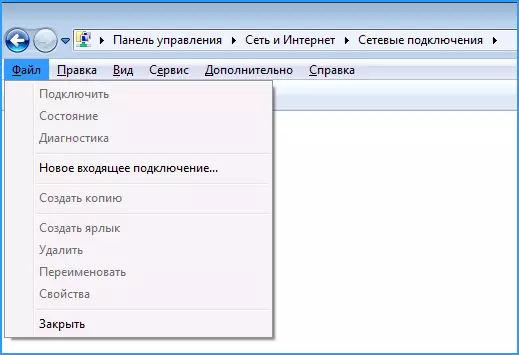
Sa lista sa mga koneksyon, ipadayon ang yawi sa Alt ug sa menu nga makita, Pilia ang butang nga "Bag-ong umaabot nga koneksyon".
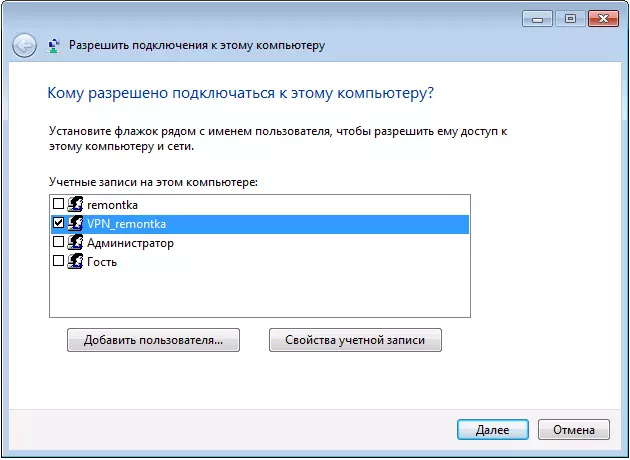
Sa sunod nga lakang, kinahanglan nimo nga pilion ang tiggamit diin tugutan ang hilit nga koneksyon. Alang sa dugang nga seguridad, mas maayo nga maghimo usa ka bag-ong tiggamit nga adunay limitado nga mga katungod ug maghatag access sa VPN lamang kaniya. Dugang pa, ayaw kalimti ang pag-install sa usa ka maayo, angay nga password alang sa kini nga tiggamit.
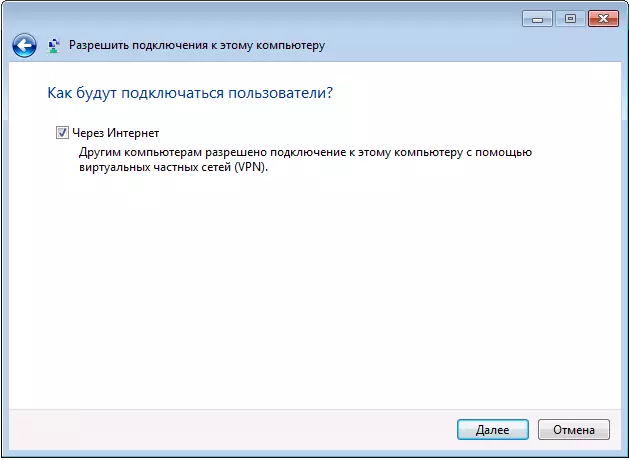
Pag-klik sa "Sunod" ug susihon ang butang nga "pinaagi sa Internet".
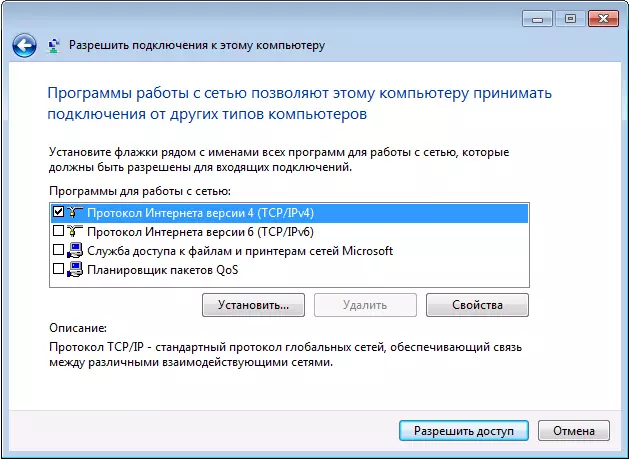
Sa sunod nga kahon sa diyalogo, kinahanglan nga matikdan nga ang mga protocol mahimong magkonektar: kung dili nimo kinahanglan ang pag-access sa mga nakig-ambit sa mga file ug mga folters nga adunay mga vpn nga koneksyon, mahimo nimong makuha ang marka gikan sa kini nga mga butang. Pag-klik sa Tugoti nga Pag-access sa Button ug maghulat alang sa Windows Server VPN CURE.
Kung kinahanglan nimo nga i-disable ang koneksyon sa WPN sa kompyuter, pag-klik sa tuo nga "Inbox" sa lista sa koneksyon ug pilia ang pagtangtang.
Giunsa ang pagkonekta sa usa ka VPN server sa usa ka computer
Aron makonekta, kinahanglan nimo nga mahibal-an ang IP address sa computer sa Internet ug paghimo usa ka koneksyon sa VPN diin ang VPN server mao ang kini nga adres, username ug password nga gitugotan sa kung diin gitugotan ang koneksyon. Kung imong gikuha kini nga panudlo, unya sa kini nga butang, lagmit, dili ka adunay mga problema, ug mahimo nimo ang mga koneksyon. Bisan pa, sa ubos - pipila ka kasayuran nga mahimong mapuslanon:
- Kung ang kompyuter nga gihimo sa VPN server nga konektado sa Internet pinaagi sa router, dayon sa router, kinahanglan nga maghimo ka usab nga mga koneksyon sa PORT 1723 sa IP address sa computer sa lokal nga network (ug kini nga adres mao ang static ).
- Gihatag nga kadaghanan sa mga tagahatag sa internet naghatag sa dinamikong IP sa mga standard nga taripa, sa matag higayon nga imong mailhan ang IP sa imong computer mahimong lisud. Masulbad nimo kini gamit ang mga serbisyo sama sa Dyndns, No-IP nga libre ug libre nga DNS. Magsulat ako sa detalye bahin kanila bisan pa, apan wala pa ako oras. Sigurado ako nga adunay igo nga materyal sa network, nga mahimo'g mahibal-an kung unsa. Total nga Kahulugan: Ang Koneksyon sa imong computer kanunay nga himuon sumala sa ikatulo nga lebel sa talagsaon nga domain, bisan pa sa dinamikong IP. Libre kini.
Dili ako nagpintal sa mas detalyado, tungod kay ang artikulo dili pa alang sa labing daghang mga tiggamit sa Novice. Ug kadtong nanginahanglan gyud niini, mahimo'g igo nga kasayuran.
